Настройка параметров работы с файлами
В категорию File Settings включены следующие параметры (рис. 1.39):
- Recognized file extension (Распознаваемые расширения файлов) – типы файлов (задаваемые расширениями файлов), которые должен поддерживать HomeSite; поддерживаемые типы HomeSite относит к категории Web-файлов (Web Files), которые разделяются на два вида:
- Web documents (Web-документы) – текстовые файлы; типы файлов, представленные в данном поле, могут быть открыты для редактирования в окне документа; если добавить в перечень какой-либо не текстовый тип (например,. схс), то файлы такого типа будут отображаться в списке файлов окна ресурсов как Web-документы, однако попытка открыть такой файл в окне документа приведет к непредсказуемым последствиям (например, к зависанию HomeSite);
- Web images (Web-изображения) – графические файлы; типы файлов, представленные в данном поле, могут быть открыты для просмотра с помощью средств, указанных в табл. 1.1; если добавить в перечень какой-либо тип графических файлов, не поддерживаемый HTML (например, .tif), то файлы такого типа будут отображаться в списке файлов окна ресурсов как Web-изображения, однако допустимый набор операций для них останется прежним (см. табл. 1.1);
- Default extension (Расширение по умолчанию) – расширение, устанавливаемое по умолчанию для сохраняемого на диске нового документа; поскольку HomeSite при работе с текстовыми файлами учитывает в первую очередь расширение, то некорректная установка этого параметра может привести к неправильной интерпретации HomeSite содержимого файла; например, если HTML-документ сохранить с расширением .sql, то HomeSite попытается применить к нему цветовую схему подсветки, установленную для SQL-файлов;
- Include full path in save dialog (Включать полный путь в диалог сохранения) – в поле File Name (Имя файла) в диалоговых окнах Save и Save as будет отображаться полный путь к сохраняемому файлу;
- Format when saving (Формат сохранения) – формат текстового файла, который следует использовать при его сохранении на диске; возможны три значения этого параметра, выбираемые посредством установки соответствующего переключателя (PC, Unix, Macintosh);
- If another process modifies the document (Если документ изменен другим процессом) – вид реакции HomeSite на изменение открытого документа каким-либо другим приложением (например, редактором Dreamweaver); возможны три варианта, выбираемые посредством установки соответствующего переключателя:
- Prompt to reload (Обновлять по запросу) – в случае модификации документа на экран выводится окно с вопросом о необходимости перезагрузки документа;
- Always reload (Обновлять всегда) – измененный документ перезагружается автоматически;
- Never reload (Не обновлять) – измененный документ не перезагружается до тех пор, пока пользователь не сделает этого вручную;
- Enable non-ANSI file encoding (Разрешить не-ANSI кодировку файлов) – включить режим работы с текстовыми файлами, в которых используется не-ANSI кодировка.
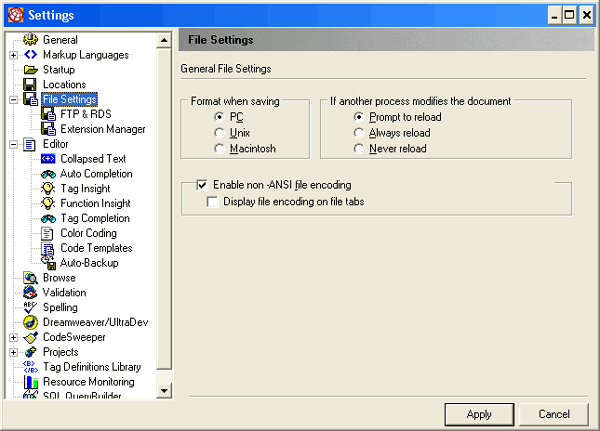
Рис. 1.39. Формат вкладки File Settings
В силу важности последнего параметра его смысл и влияние на работу с редактируемыми документами рассмотрен более подробно в следующем подразделе – "Управление кодировкой текстовых файлов".
Еще один весьма важный аспект работы с файлами – это организация их резервного копирования. Многие не очень опытные пользователи персональных компьютеров (в том числе и начинающие Web-дизайнеры) уделяют вопросам резервного копирования недостаточное внимание. Такое пренебрежение собственной информационной безопасностью еще можно как-то оправдать, если вам приходится работать только с собственными наборами данных. Но представьте себе такую ситуацию. Вы провели в Сети несколько часов, с трудом отыскали интересующую вас информацию, потратили время и нервы па закачку найденных Web-документов на свой компьютер, и за несколько секунд до завершения закачки одного из этих файлов в HomeSite происходит разрыв связи с провайдером, отключение питания компьютера или… да мало ли что еще может случиться. Так вот, чтобы свести к минимуму отрицательные последствия подобных явлений, в HomeSite и реализована функция резервного копирования – Auto-Backup. В отличие от многих других Windows-приложений, в которых поддерживается лишь возможность автоматического сохранения временной копии файла на диске через заданный интервал времени, в HomeSite возможности функции Auto-Backup значительно шире. В частности, она позволяет:
- создавать резервную копию перед сохранением исходного файла;
- создавать резервную копию для всех открытых и редактируемых файлов через заданный интервал времени;
- создавать резервную копию файлов, изменяемых в результате выполнения операции поиска и замены;
- удалять резервные копии файлов через заданное количество дней;
- восстанавливать файлы, открытые на момент аварийного завершения работы HomeSite.
Параметры работы функции Auto-Backup могут быть скорректированы пользователем с помощью элементов управления, имеющихся на вкладке Auto-Backup диалогового окна Settings (рис. 1.40).
